- Հեղինակ Jason Gerald [email protected].
- Public 2023-12-16 11:18.
- Վերջին փոփոխված 2025-01-23 12:20.
RAR ֆայլերը սեղմված արխիվներ են, որոնք կարող են պարունակել հարյուրավոր ֆայլեր: RAR- ը շատ տարածված է իր մեծ սեղմվող ֆայլի չափի, ինչպես նաև հզոր ներկառուցված ծածկագրման շնորհիվ: Ընդամենը մի քանի կտտոցով կարող եք ծածկագրել և պաշտպանական գաղտնաբառ ավելացնել ցանկացած RAR արխիվում: Առանց ճիշտ գաղտնաբառի, չարտոնված օգտվողները նույնիսկ չեն կարողանա տեսնել այն պարունակող ֆայլերի անունները:
Քայլ
Մեթոդ 1 2 -ից. Windows
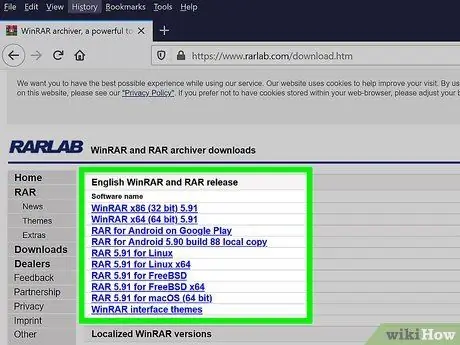
Քայլ 1. Ներբեռնեք և տեղադրեք WinRAR- ը:
Այս ծրագիրը թույլ է տալիս ստեղծել RAR արխիվներ, որոնք կարող են պաշտպանվել գաղտնաբառով: WinRAR- ը անվճար ծրագիր չէ, բայց դուք կարող եք օգտագործել փորձնական տարբերակը 40 օր առաջ այն գնելուց առաջ, եթե ցանկանում եք շարունակել օգտագործել այն: Կարող եք ներբեռնել WinRAR- ը rarlab.com/download.htm կայքից:
- Կտտացրեք այստեղ WinRAR- ի տեղադրման վերաբերյալ մանրամասն հրահանգների համար:
- Մի ընտրեք «Ստացեք WinRAR անվճար TrialPay- ով» տարբերակը: Այն կփորձի տեղադրել գովազդային ծրագիր ձեր համակարգչում:
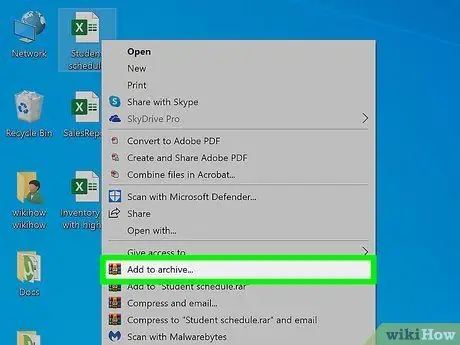
Քայլ 2. Ավելացրեք ձեր ֆայլերը նոր RAR արխիվին:
Կան մի քանի տարբեր եղանակներ, որոնցով կարող եք դա անել.
- Բացեք WinRAR պատուհանը և թերթեք այն ֆայլը, որը ցանկանում եք ավելացնել: Ընտրեք բոլոր ֆայլերը, այնուհետև կտտացրեք «Ավելացնել» կոճակին:
- Ընտրեք բոլոր ֆայլերը, որոնք ցանկանում եք արխիվացնել Windows- ում: Աջ սեղմեք ձեր ընտրած ֆայլի վրա և ընտրեք «Ավելացնել արխիվին …»:
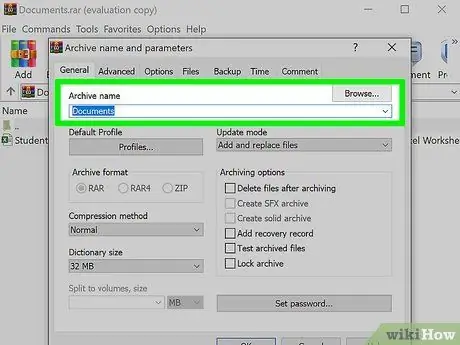
Քայլ 3. Անվանեք ձեր արխիվը:
Լռելյայն, ֆայլը կկոչվի նույնը, ինչ թղթապանակի անունը, որտեղ գտնվում է ֆայլը:
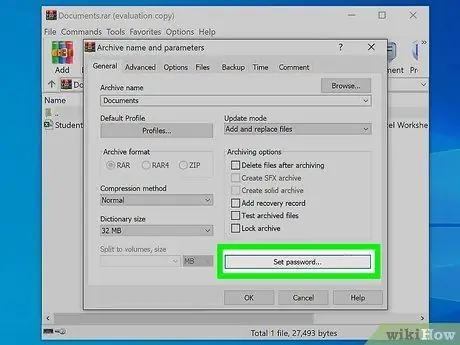
Քայլ 4. Սեղմեք կոճակը:
Սահմանել գաղտնաբառերը…
Այն գտնվում է «Արխիվի անունը և պարամետրերը» պատուհանի «Ընդհանուր» ներդիրում, որը հայտնվում է նոր արխիվ ստեղծելիս:
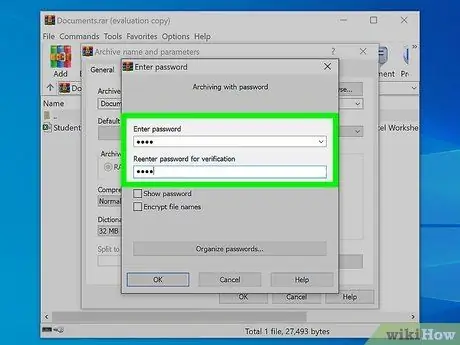
Քայլ 5. Մուտքագրեք ձեր գաղտնաբառը:
Հաստատելու համար նորից մուտքագրեք գաղտնաբառը: Կարող եք ստուգել «passwordույց տալ գաղտնաբառը» վանդակը ՝ ձեր մուտքագրած նիշերը տեսնելու համար:
Կտտացրեք այստեղ ՝ ուժեղ գաղտնաբառ ստեղծելու մանրամասն հրահանգների համար:
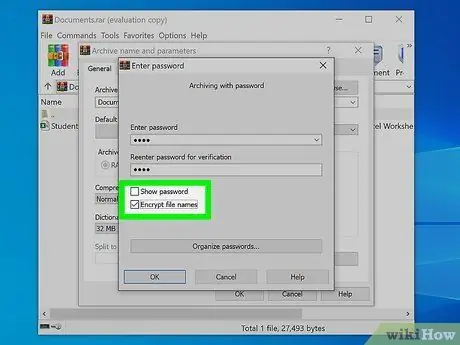
Քայլ 6. Ստուգեք «Գաղտնագրել ֆայլերի անունները» վանդակը:
Սա կապահովի, որ ոչ ոք չկարողանա տեսնել RAR ֆայլում պարունակվող ֆայլի անունները, քանի դեռ նրանք հաջողությամբ չեն մտել գաղտնաբառը:
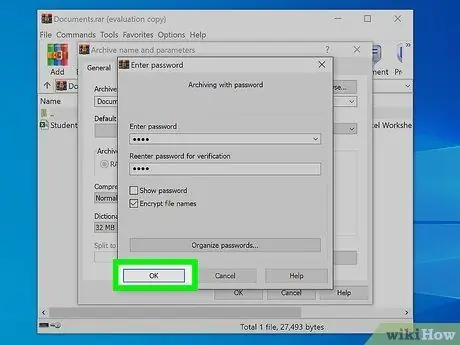
Քայլ 7. Սեղմեք:
լավ ձեր գաղտնաբառը պահելու համար:
Կտտացրեք OK «Արխիվի անունը և պարամետրերը» պատուհանում ՝ նոր RAR ֆայլ ստեղծելու համար:
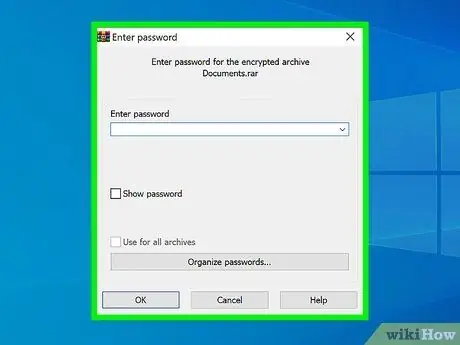
Քայլ 8. Փորձարկեք ձեր ֆայլը:
RAR ֆայլը ստեղծվելուց հետո կարող եք կրկնակի սեղմել այն ՝ այն փորձարկելու համար: Փորձելով հանել այն, ձեզանից կպահանջվի մուտքագրել ձեր ստեղծած գաղտնաբառը:
Մեթոդ 2 -ից 2 -ը ՝ Mac
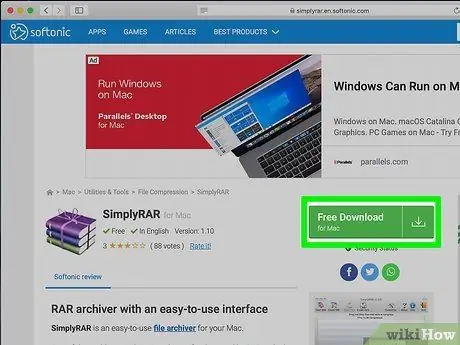
Քայլ 1. Ներբեռնեք և տեղադրեք Simply RAR:
Սա թեթև արխիվային ծրագիր է, որը կարող է ստեղծել պարզ RAR ֆայլեր: Windows- ում այնքան էլ լավ չէ, որքան WinRAR- ը, քանի որ RAR ձևաչափը մշակվել է RARLAB- ի կողմից, WinRAR- ի հետևում գտնվող ընկերության կողմից:
WinRAR- ն ունի նաև Mac տարբերակ, սակայն այն դեռ բետա է և աջակցում է միայն տերմինալը: Դուք կարող եք բեռնել այն rarlab.com/download.htm կայքից: Մի ընտրեք «Ստացեք WinRAR անվճար TrialPay- ով» տարբերակը: Սա կփորձի տեղադրել գովազդային ծրագիր ձեր համակարգչում:
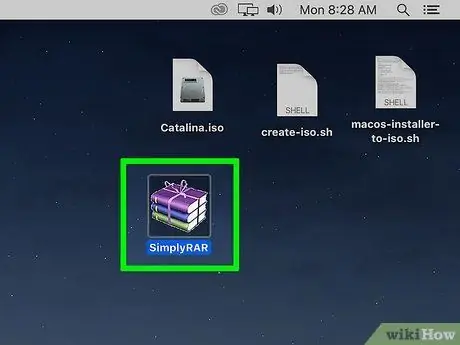
Քայլ 2. Գործարկեք SimplyRAR ծրագիրը:
Կհայտնվի պատուհան, որը թույլ է տալիս ֆայլեր ավելացնել նոր RAR ֆայլին:
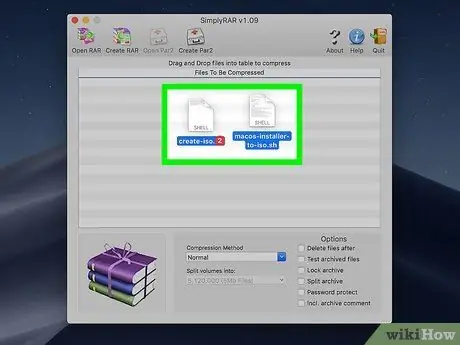
Քայլ 3. Ավելացրեք ֆայլեր RAR ֆայլում:
Կարող եք քաշել և թողնել ցանկացած ֆայլ, որը ցանկանում եք SimplyRAR պատուհանում `դրանք սեղմելու և արխիվացնելու համար ավելացնելու համար:
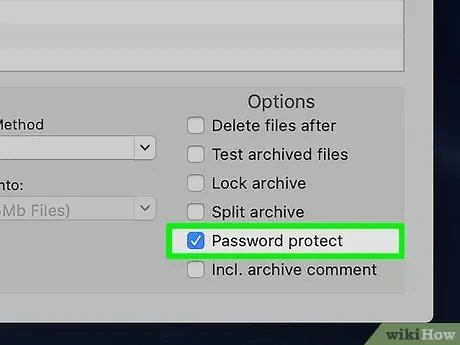
Քայլ 4. Ստուգեք «Գաղտնաբառի պաշտպանություն» վանդակը:
Սա SimplyRAR- ին կասի, որ ցանկանում եք գաղտնաբառ ավելացնել, երբ ստեղծվում է RAR ֆայլը:
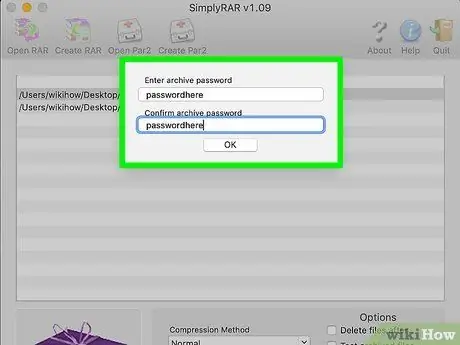
Քայլ 5. Մուտքագրեք գաղտնաբառը:
Տուփը ստուգելուց հետո ձեզանից կպահանջվի գաղտնաբառ ստեղծել: Այն օգտագործելու համար պետք է երկու անգամ մուտքագրեք այն:
Կտտացրեք այստեղ ՝ ուժեղ գաղտնաբառ ստեղծելու մանրամասն հրահանգների համար:
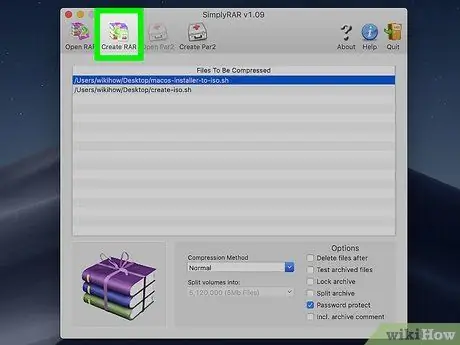
Քայլ 6. Կտտացրեք «Ստեղծել RAR»:
Ձեզանից կպահանջվի անվանել ֆայլը և ընտրել այն վայրը, որտեղ ցանկանում եք, որ այն պահվի:
Noteանոթություն. Ի տարբերություն WinRAR- ի, RAR ֆայլը պաշտպանելու համար գաղտնաբառ ավելացնելիս ձեզ հնարավորություն չի տրվում ծածկագրել ֆայլի անունը:
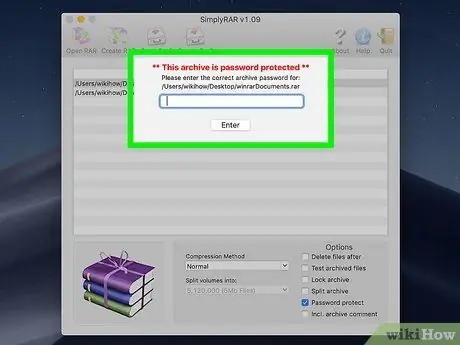
Քայլ 7. Փորձարկեք ձեր ֆայլը:
RAR ֆայլը ստեղծելուց հետո կարող եք կրկնակի սեղմել այն ՝ այն փորձարկելու համար: Փորձելով հանել այն, ձեզանից կպահանջվի մուտքագրել ձեր ստեղծած գաղտնաբառը:






